Windows 7 が XP ネットワーク プリンタに接続できないというアクセス拒否の問題を解決する方法
Win7 は XP ネットワーク プリンタに接続します。Windows がプリンタに接続できず、アクセスが拒否された場合はどうすればよいですか?
故障現象:
XP の方法に従ってプリンタを追加すると、常に「Windows がプリンタに接続できずアクセスが拒否されたか、Windows がプリンタに接続できません。ローカル プリント スプーラ サービスが実行されていません。」というメッセージが表示されます。
原因分析:
プリンタに接続されているマシンは Windows XP システムです。XP のプリンタ ドライバのみがインストールされています。このドライバは XP/200X システムのマシン共有印刷のみをサポートしており、Windows 7 システムはサポートしていません。
###解決:###1. [スタート] -- [コントロール パネル] -- [プリンタ] をクリックします。
2. プリンターを追加する場合に選択します;
 3. ローカル プリンターの追加を選択し、[次へ] をクリックします。
3. ローカル プリンターの追加を選択し、[次へ] をクリックします。
4. [ポートの作成] を選択し、ローカル ポートを選択して [次へ] をクリックすると、ポート名の入力を求められ、共有プリンターの絶対パスを入力します。形式は \*** (コンピューター名または IP アドレス) です。共有プリンター); 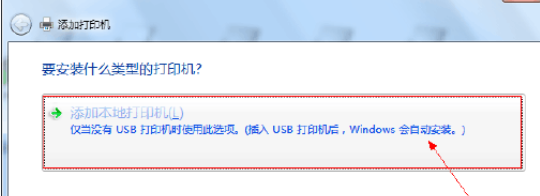
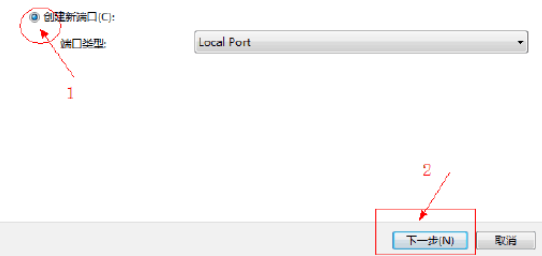
5. ネットワーク プリンタの製造元とモデルを選択し、[次へ] をクリックします。インストールするプリンタ モデルがリストにない場合は、ディスク インストールを選択し、[参照] をクリックしてプリンタ ドライバを見つけます。 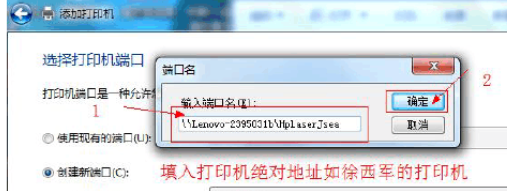
6. ドライバーのバージョンを選択し、[次へ] をクリックします;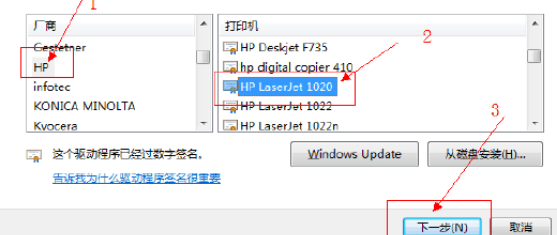
7. プリンター名を入力し、「次へ」をクリックします; 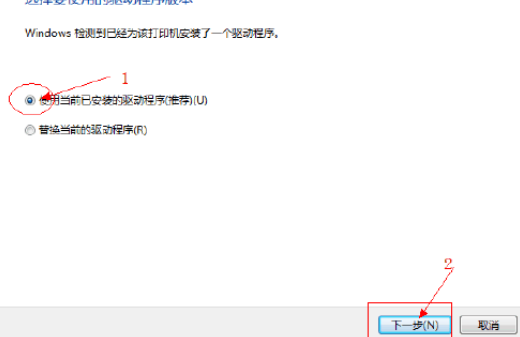
コンピューターネットワークがプリンターに接続できない場合の対処方法
1.プリンターホストの構成
まず、ホスト上でプリンターを構成する必要があります。当面は、プリンタに直接接続されているコンピュータをホストと呼び、ホストと印刷を共有する必要がある LAN 内の他のコンピュータをクライアントと呼びます。
ステップ 1: プリンタをホストに接続し、プリンタの電源を入れます。ホストのコントロール パネルからプリンタと FAX フォルダに移動し、空白スペースでマウスを右クリックし、[プリンタの追加] コマンドを選択して、プリンターの追加ウィザードウィンドウ。このコンピュータに接続されているローカル プリンタを選択し、[プラグ アンド プレイ プリンタを自動的に検出してインストールする] チェック ボックスをオンにします。
ステップ 2: この時点で、ホストは新しいプリンターを検出し、すぐに接続されたプリンターが見つかります。プロンプトに従って、プリンターに付属のドライバー CD を CD-ROM ドライブに挿入します。プリンタ ドライバを選択すると、プリンタと FAX フォルダにプリンタ アイコンが表示されます。
ステップ 3: 新しくインストールしたプリンターのアイコンを右クリックし、共有コマンドを選択し、プリンターのプロパティ ダイアログ ボックスを開き、[共有] タブに切り替えて、[このプリンターを共有する] を選択し、共有名入力ボックスに入力します。 HP1020Plus などの共有が必要な場合は、「OK」ボタンをクリックして共有設定を完了します。
2. ネットワークプロトコルの設定
プリンターの共有をスムーズに行うには、ホスト コンピューターとクライアント コンピューターの両方にファイルとプリンターの共有プロトコルをインストールする必要があります。デスクトップ上の [ネットワーク コンピュータ] を右クリックし、[プロパティ] コマンドを選択し、[ネットワーク接続] フォルダに入り、[ローカル エリア接続] アイコンを右クリックし、[プロパティ] コマンドを選択します ([この接続は次の項目を使用します] リストに Microsoft ネットワークが見つからない場合)。 [全般] タブ ファイルとプリンターを共有するには、[インストール] ボタンをクリックし、ポップアップ ダイアログ ボックスでサービスを選択して、[追加] をクリックし、[ネットワーク サービスの選択] ウィンドウで [ファイルとプリンターの共有] を選択し、最後に [OK] ボタンをクリックする必要があります。完了します。 3.
クライアントのインストールと構成
ホスト上での作業がすべて完了したので、プリンターを共有する必要があるクライアントを構成します。クライアント コンピュータも WindowsXP オペレーティング システムであると仮定します。共有プリンタを使用するネットワーク上の各コンピュータには、プリンタ ドライバをインストールする必要があります。
ステップ 1: [スタート]→[設定]→[プリンタと FAX] をクリックし、プリンタの追加ウィザードを開始して、ネットワーク プリンタ オプションを選択します。
ステップ 2: 指定されたプリンター ページにネットワーク プリンターを追加するには、いくつかの方法があります。ネットワーク プリンタの特定のパスがわからない場合は、プリンタの選択を参照して、LAN の同じワークグループ内で共有されているプリンタを見つけることができます。プリンタがインストールされているコンピュータで、プリンタを選択し、 [OK]ボタン;
ネットワーク プレースからインストールすることもできます。方法: デスクトップを右クリックし、[ネットワーク プレース] -- [コンピュータの検索] -- 左側のコンピュータ名にプリント サーバーのコンピュータ名または IP アドレスを入力します。 [検索] をクリックして、印刷するコンピュータを見つけます。サーバーを開いた後、共有印刷アイコンを右クリックし、[接続] をクリックします。
ステップ 3: このとき、プリンター名の再入力を求められますので、入力後、「次へ」ボタンをクリックし、「完了」ボタンを押してください。ホストが共有パスワードを設定している場合は、ここにパスワードを入力してください。最後に、クライアントのプリンターと FAX フォルダーに共有プリンターのアイコンが表示されたことがわかります。この時点で、ネットワーク プリンタはインストールされました
#注意、システムのコントロール パネルのファイアウォールがオフになっているかどうかを確認してください。または、システムにサードパーティのファイアウォールがインストールされている場合は、ファイアウォールをオフにするか、ファイアウォールのセキュリティを中または低に設定できます。たとえば、Rising の場合は、低に設定できます。
アクセスできないコンピュータで次の手順を実行してください:
1. ファイアウォールのブロック: システムおよびサードパーティのファイアウォール ソフトウェアをオフにするか、ファイアウォールのセキュリティを低下させることができます。
2. システム ゲスト アカウントを有効にする: デスクトップの [マイ コンピュータ] を右クリックし、[管理] をクリックし、[ローカル ユーザーとグループ] をクリックして、その中のユーザーをダブルクリックします。ゲスト アカウントが表示されます。 、プロパティを選択し、アカウントが非アクティブ化される前にチェック マークを外します。3. ユーザー アクセス ポリシーを変更する
「スタート」→「ファイル名を指定して実行」をクリックし、「実行」ボックスに「gpedit.msc」と入力し、「グループ ポリシー」ウィンドウで「ローカル コンピュータ ポリシー」→「コンピュータの構成」→「Windows の設定」→「セキュリティの設定」→「ローカル ポリシー」→「ユーザー権利の割り当て」を展開し、右側の列で見つけます。ネットワークからこのコンピュータへのアクセスを拒否し、コンピュータを開いてゲスト アカウントを削除します。次に、[ネットワークからこのコンピュータにアクセスする] 項目を開き、プロパティ ウィンドウにゲスト アカウントを追加します。このようにして、Guest アカウントを使用して、ネットワークからマシンの共有リソースにアクセスできます。この方法は Windows2000/XP/2003 システムに適しています。
4. アクセスしたコンピュータにパスワードが設定されている場合は、パスワードを削除して再度お試しください 5. 上記の設定がうまくいかない場合は、ルーターまたはスイッチの再起動をお試しください。
以上がWindows 7 が XP ネットワーク プリンタに接続できないというアクセス拒否の問題を解決する方法の詳細内容です。詳細については、PHP 中国語 Web サイトの他の関連記事を参照してください。

ホットAIツール

Undresser.AI Undress
リアルなヌード写真を作成する AI 搭載アプリ

AI Clothes Remover
写真から衣服を削除するオンライン AI ツール。

Undress AI Tool
脱衣画像を無料で

Clothoff.io
AI衣類リムーバー

Video Face Swap
完全無料の AI 顔交換ツールを使用して、あらゆるビデオの顔を簡単に交換できます。

人気の記事

ホットツール

メモ帳++7.3.1
使いやすく無料のコードエディター

SublimeText3 中国語版
中国語版、とても使いやすい

ゼンドスタジオ 13.0.1
強力な PHP 統合開発環境

ドリームウィーバー CS6
ビジュアル Web 開発ツール

SublimeText3 Mac版
神レベルのコード編集ソフト(SublimeText3)

ホットトピック
 7807
7807
 15
15
 1646
1646
 14
14
 1402
1402
 52
52
 1300
1300
 25
25
 1236
1236
 29
29
 Microsoftの新しいPowertoys検索は不足している機能Windows11のニーズです
Apr 03, 2025 am 03:53 AM
Microsoftの新しいPowertoys検索は不足している機能Windows11のニーズです
Apr 03, 2025 am 03:53 AM
Microsoftの最新のPowertoysアップデートでは、Macosのスポットライトを連想させるゲームを変える検索機能を紹介します。 この改善された「コマンドパレット」(以前のPowertoys Run)は、Windows R runコマンドとタスクの機能を上回ります
 Windows KB5054979更新情報の更新コンテンツリスト
Apr 15, 2025 pm 05:36 PM
Windows KB5054979更新情報の更新コンテンツリスト
Apr 15, 2025 pm 05:36 PM
KB5054979は、Windows 11バージョン24H2のために、2025年3月27日にリリースされた累積セキュリティアップデートです。 .NETフレームワークバージョン3.5および4.8.1をターゲットにし、セキュリティと全体的な安定性を高めます。特に、更新はファイルと直接の問題に対処します
 これらは有料のWindowsアプリのための私の無料の代替品です
Apr 04, 2025 am 03:42 AM
これらは有料のWindowsアプリのための私の無料の代替品です
Apr 04, 2025 am 03:42 AM
多くの無料アプリは、有料のカウンターパートに匹敵します。 このリストには、人気のある有料ソフトウェアの優れた無料のWindowsの代替品が紹介されています。 有料のオプションが重要で欠落している機能を提供しない限り、フリーソフトウェアを使用することを固く信じています。 これら
 この強力なミニPCは、今日150ドル未満で入手できます
Apr 02, 2025 am 03:55 AM
この強力なミニPCは、今日150ドル未満で入手できます
Apr 02, 2025 am 03:55 AM
Kamrui Gk3plus Mini PC:小さくて強力で手頃な価格! Amazonの春の販売中、Kamrui Gk3plus Mini PCの価格は150ドルという低価格です!このミニコンピューターは、パワフルなパフォーマンス、簡単なアップグレード、小型のサイズを備えているため、費用対効果を追求するユーザーにとって理想的な選択肢となります。 ミニコンピューター愛好家であろうと、小さなコンピューターを試している初めてのユーザーであろうと、Kamrui GK3PLUS MINI PCは優れたスターターの選択肢です。もともと199ドルの価格で、Amazonは現在15%の割引(および20ドルのクーポン)を享受しており、149ドル未満で購入できます。 このような手頃な価格ですが、良い構成を備えています:わずかに古いが有能な装備
 Nanoleafは、技術の充電方法を変更したいと考えています
Apr 17, 2025 am 01:03 AM
Nanoleafは、技術の充電方法を変更したいと考えています
Apr 17, 2025 am 01:03 AM
Nanoleafのペグボードデスクドック:スタイリッシュで機能的なデスクオーガナイザー 同じ古い充電セットアップにうんざりしていませんか? Nanoleafの新しいPegboard Desk Dockは、スタイリッシュで機能的な代替品を提供しています。 この多機能デスクアクセサリーは、32のフルカラーRGBを誇っています
 Microsoftは最終的にWindows 11'のスタートメニューを修正する可能性があります
Apr 10, 2025 pm 12:07 PM
Microsoftは最終的にWindows 11'のスタートメニューを修正する可能性があります
Apr 10, 2025 pm 12:07 PM
Windows 11のスタートメニューは、非常に必要なオーバーホールを取得します MicrosoftのWindows 11のスタートメニューは、当初、直感ではないアプリアクセスについて批判されていましたが、重要な再設計が行われています。 早期テストにより、ユーザーエクスペリエンスが大幅に改善されたことが明らかになりました。 アップ
 Windows11でマルウェアを検出して削除する3つの最良の方法
Apr 02, 2025 pm 06:27 PM
Windows11でマルウェアを検出して削除する3つの最良の方法
Apr 02, 2025 pm 06:27 PM
Windows 11でのマルウェア検出のマスタリング:3つの簡単な方法 マルウェア、ウイルス、アドウェア、およびデータスチールコードを網羅することは、重大な脅威をもたらします。 1秒あたり190,000件の攻撃があるため、効果的なマルウェア検出が重要です。このガイド
 Dell Ultrasharp 4K Thunderbolt Hub Monitor(U2725QE)レビュー:最高のLCDモニターI' VEテスト
Apr 06, 2025 am 02:05 AM
Dell Ultrasharp 4K Thunderbolt Hub Monitor(U2725QE)レビュー:最高のLCDモニターI' VEテスト
Apr 06, 2025 am 02:05 AM
DellのUltrasharp 4K Thunderbolt Hubモニター(U2725QE):OLEDに匹敵するLCD 何年もの間、私はOLEDモニターを切望してきました。 しかし、Dellの新しいUltrasharp 4K Thunderbolt Hubモニター(U2725QE)は私の考えを変え、その印象で期待を上回りました




